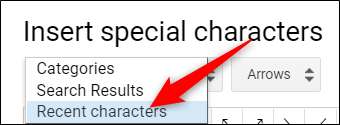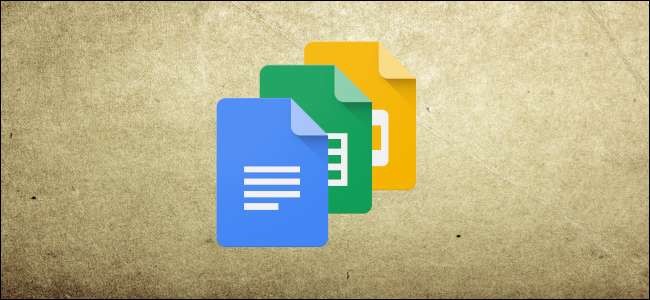
Puoi inserire caratteri speciali nei tuoi documenti e presentazioni senza dover ricordare tutti quei codici Alt utilizzando lo strumento di inserimento caratteri facile da usare di Documenti e Presentazioni Google. Offre una miriade di simboli, caratteri, simboli, lingue e altro ancora. Ecco come puoi inserire caratteri speciali nei tuoi documenti.
Nota: Non puoi inserire caratteri direttamente in Fogli Google, ma puoi copiarli e incollarli in una cella del foglio di lavoro.
Come inserire caratteri speciali in documenti e diapositive Google
L'inserimento di simboli nel file è un processo semplice che puoi eseguire in diversi modi. Che tu voglia qualche stupido emoji, frecce o script di una lingua diversa, puoi farlo selezionando manualmente una categoria, digitando nella barra di ricerca o disegnando ciò che stai cercando.
La prima cosa che devi fare è aprirne una nuova documenti Google o Diapositive file per iniziare.
In alternativa, se utilizzi l'ultima versione di Chrome, puoi digitare "docs.new" o "slides.new" nella barra degli indirizzi di una nuova scheda.
Nel documento, apri il menu "Inserisci" e quindi fai clic sul comando "Caratteri speciali".

Ricerca manuale dei simboli
Se non hai in mente un carattere particolare (o non sei sicuro di come cercare quello che hai in mente), puoi utilizzare i menu a discesa per sfogliare la pletora di simboli disponibili.
Fare clic sul secondo menu a discesa per scegliere una categoria. Puoi scegliere tra simboli, punteggiatura, emoji, script di lingue diverse e persino caratteri di spazi vuoti diversi. Ce ne sono molti, quindi preparati a passare un po 'di tempo a navigare.
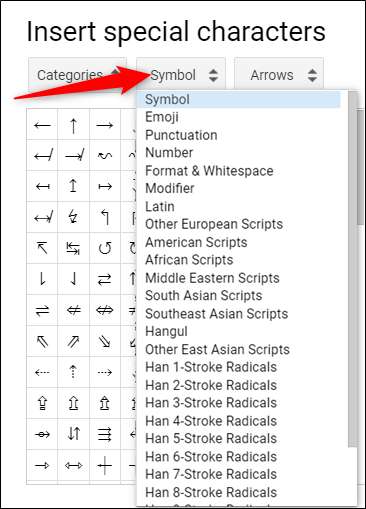
Quindi, fai clic sull'altro menu a discesa per perfezionare ulteriormente i caratteri.

Dopo aver scelto le categorie, tutto ciò che devi fare è fare clic sul carattere che desideri inserirlo nel file.

Usa la barra di ricerca
Se sai cosa stai cercando, puoi utilizzare la barra di ricerca situata a destra della finestra pop-up. Puoi cercare per parola chiave, descrizione o valore Unicode, se lo conosci.
L'utilizzo della barra di ricerca può rivelarsi un po 'problematico in quanto la ricerca di un'emoji con un sorriso non ha prodotto i risultati desiderati. Questo perché usa la parola per abbinare la descrizione del personaggio.
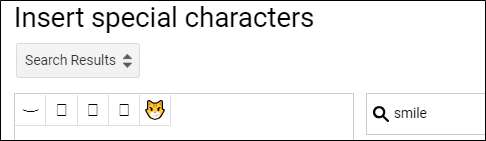
Se invece cerchi "Sorridente", ottieni più risultati.
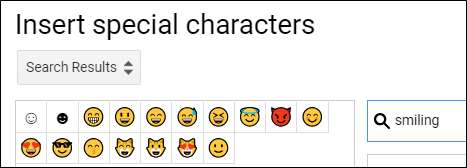
Tuttavia, la ricerca di un simbolo è solitamente più veloce rispetto alla navigazione in tutti i menu per trovarne uno manualmente.
Disegna un tuo personaggio da cercare
Infine, se entrambi i tentativi di trovare il carattere o il simbolo corretto si sono rivelati privi, puoi provare la funzione di disegno che ti consente di disegnare quello che vuoi.
Inizia a disegnare / scrivere nella casella a destra della finestra e caratteri simili appariranno nel riquadro a sinistra. Non è necessario disegnare tutto in un colpo solo e puoi continuare ad aggiungere elementi al disegno se richiede più gesti.
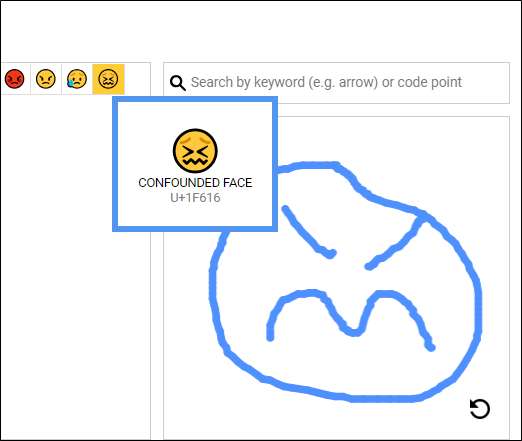
Al termine, fai clic sulla freccia nell'angolo in basso a destra per reimpostare la casella e iniziare a disegnare quella successiva.
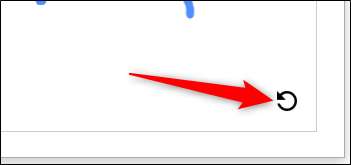
Se utilizzi regolarmente uno di questi caratteri, li troverai nel primo menu a discesa sotto "Caratteri recenti".